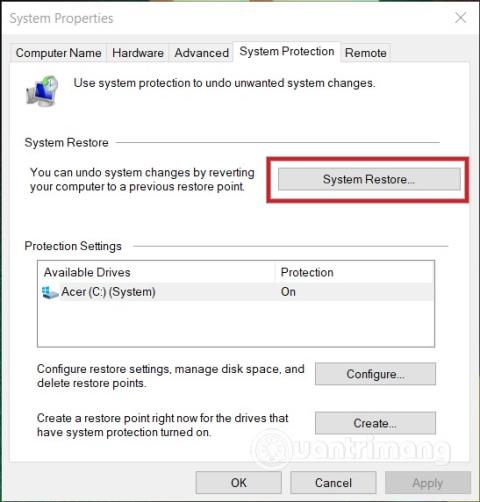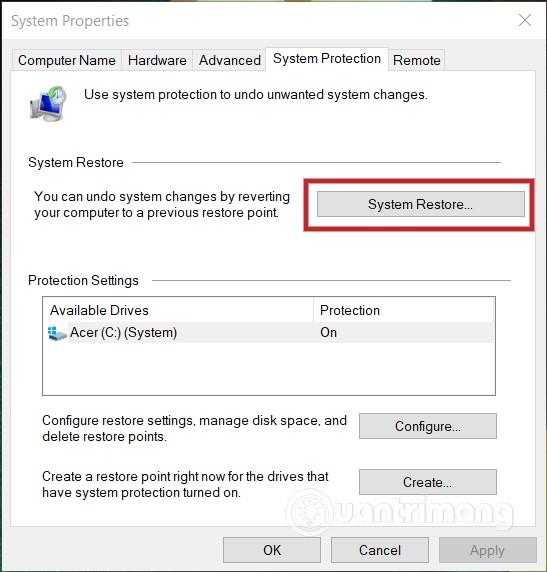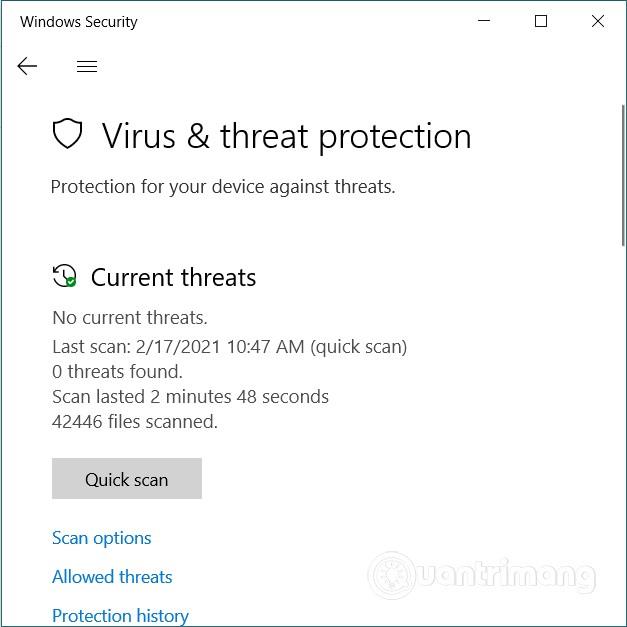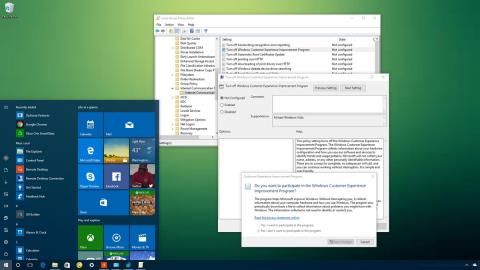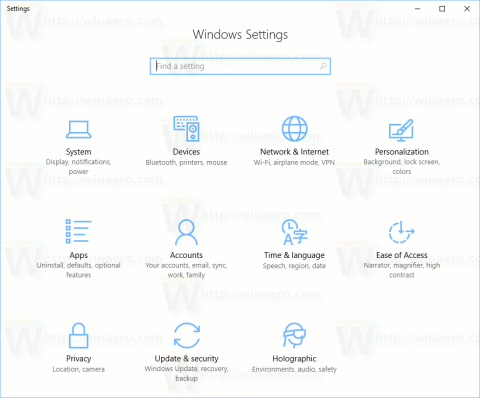Iako je Windows 10 puno stabilniji od prethodnih verzija sustava Windows, još uvijek postoje neke važne prilagodbe koje je potrebno napraviti. Evo nekoliko bitnih koraka koje možete poduzeti za poboljšanje sigurnosti sustava Windows 10.
1. Aktivirajte vraćanje sustava
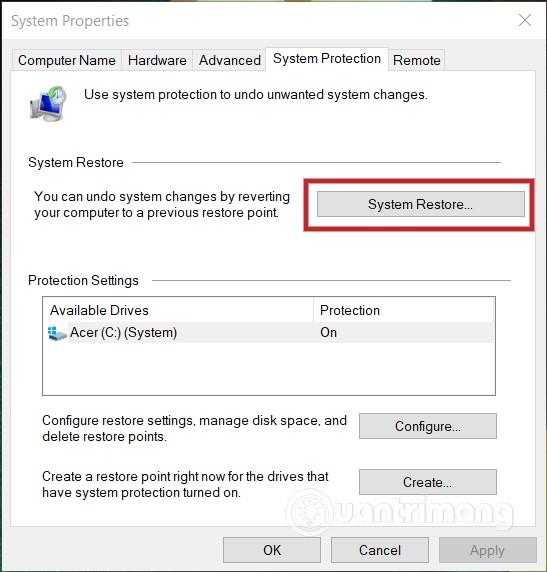
Preuzimanje pogrešne zlonamjerne datoteke, brisanje pogrešne sistemske datoteke... može negativno utjecati na vaše računalo. Stoga uvijek trebate stvoriti točku vraćanja za svoj Windows 10 sustav. Sa samo nekoliko jednostavnih klikova možete stvoriti točku vraćanja koja će kasnije donijeti mnoge prednosti.
Pročitajte više o tome kako vratiti sustav Windows 10 u članak u nastavku:
2. Aktivirajte Windows Update
Cyberkriminalci neprestano pokušavaju ući u vaše Windows 10 računalo kroz sigurnosne rupe. Stoga morate redovito ažurirati Windows 10 kako biste osigurali da se ranjivosti uvijek brzo zakrpaju.
Pristupite Postavkama pomoću tipkovničkog prečaca Windows + I , zatim idite na Ažuriranje i sigurnost i provjerite je li Windows 10 postavljen na automatsko preuzimanje i instaliranje najnovijih ažuriranja.
3. Koristite snažan antivirusni softver
Windows 10 dolazi s antivirusnim softverom pod nazivom Microsoft Defender . Ovaj softver dovoljan je za rješavanje tradicionalnih problema kao što su virusi i digitalni crvi. Međutim, prema stručnjacima, Microsoft Defender nije dovoljno jak da se bori protiv novonastalih prijetnji kao što su ransomware , adware , spyware , stalkerware i keyloggeri.
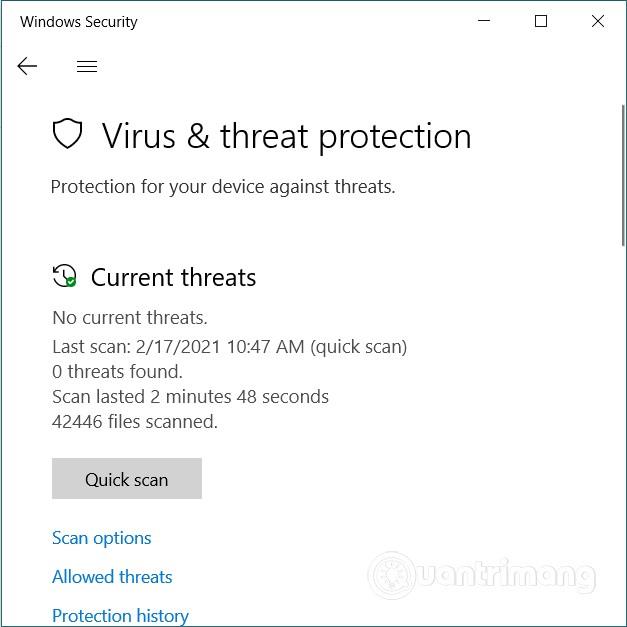
Nadalje, prema zadanim postavkama Microsoft Defender također ne štiti preglednike trećih strana poput Google Chromea. Ironično, većina korisnika Windows 10 koristi preglednike trećih strana.
Kako biste osigurali sigurnost, trebali biste koristiti antivirusni softver koji koristi umjetnu inteligenciju i strojno učenje za prepoznavanje prijetnji na temelju ponašanja, logike...
4. Uklonite bloatware
Kada kupite originalno računalo s predinstaliranim sustavom Windows 10, vjerojatno ćete dobiti i besplatni softver. Morate odmah ukloniti ovaj softver kako biste osigurali sigurnost.
Taj se softver naziva bloatware i često brzo gubi svoja autorska prava, zauzima resurse sustava i često je popraćen oglašavanjem i špijunskim softverom... Za uklanjanje nepotrebnog softvera možete pogledati članak u nastavku:
5. Mrežna sigurnost
Morate omogućiti Windows 10 vatrozid kako biste spriječili prijetnje. Za aktiviranje vatrozida pritisnite gumb Start, zatim unesite vatrozid i kliknite na prvi rezultat pretraživanja. Zatim kliknite na svaku mrežu u sustavu i aktivirajte vatrozid za sve mreže.
Omogućavanje vatrozida je vrlo važan izbor, posebno kada vodite malu tvrtku. Vatrozid će zaštititi vas i vaše klijente.

Za još veću sigurnost možete koristiti usluge virtualne privatne mreže (VPN) renomiranih tvrtki. VPN usluge koje koriste WireGuard tehnologiju su najsigurnije. Međutim, trebali biste izbjegavati besplatne VPN usluge jer često koriste zastarjelu tehnologiju i mogu čak sadržavati zlonamjerni kod.
Želimo vam uspjeh i pozivamo vas da pogledate mnoge druge sjajne savjete o Quantrimangu: